Umbenennen von Dateien und Verzeichnissen mit Linux-Terminal
-
Dateien und Verzeichnisse mit dem
mv-Befehl umbenennen -
Dateien und Verzeichnisse umbenennen mit dem Befehl
rename
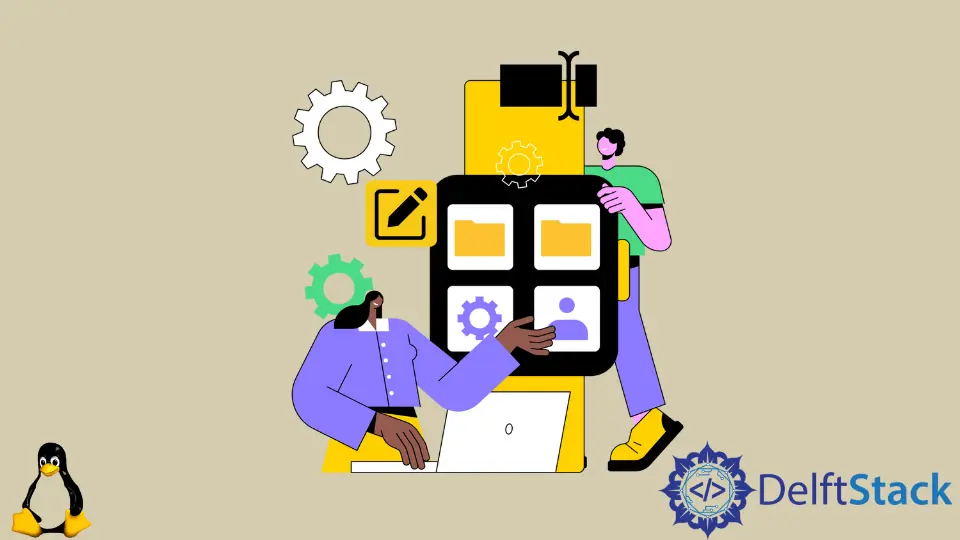
Wir können Dateien und Verzeichnisse mit den Befehlen rename und mv im Linux-Terminal umbenennen. Der Befehl mv kann immer nur eine Datei zur gleichen Zeit umbenennen, aber der Befehl rename kann mehrere Dateien gleichzeitig umbenennen.
Dateien und Verzeichnisse mit dem mv-Befehl umbenennen
Der Befehl mv kann Dateien und Verzeichnisse umbenennen. Er wird auch verwendet, um Dateien und Verzeichnisse von einem Ort an einen anderen zu verschieben.
Syntax des mv-Befehls:
mv [OPTIONS] source destination
Die source kann eine oder mehrere Dateien oder Verzeichnisse sein, und das destination ist immer eine einzelne Datei oder ein einzelnes Verzeichnis.
Wenn wir mehrere Dateien oder Verzeichnisse als Quelle haben, ist das Ziel immer ein Verzeichnis. In diesem Fall werden alle Quelldateien und -verzeichnisse in das Zielverzeichnis verschoben.
Wenn wir eine einzige Datei als Quelle und ein einziges Verzeichnis als Ziel haben, wird die Quelldatei in das Zielverzeichnis verschoben.
Um eine Datei mit mv umzubenennen, müssen sowohl die Quell- als auch die Zielparameter im Befehl mv Dateien sein.
mv helloworld.py main.py
Er benennt die Datei helloworld.py in main.py um.
Auf ähnliche Weise können wir auch das Verzeichnis umbenennen.
mv Programs Python-Programs
Er benennt das Verzeichnis Programs in Python-Programs um.
Mehrere Dateien mit dem Befehl mv umbenennen
Wie wir wissen, kann mit dem Befehl mv immer nur eine Datei gleichzeitig umbenannt werden. Wir könnten for- oder while-Schleifen verwenden, um mehrere Dateien umzubenennen.
for f in *.png; do
mv -- "$f" "${f%.png}.jpg"
done
Er benennt alle Dateien im aktuellen Verzeichnis mit einer Erweiterung von .png in .jpg um.
Dateien und Verzeichnisse umbenennen mit dem Befehl rename
Der Befehl rename ist etwas fortgeschrittener als der Befehl mv und kann verwendet werden, um mehrere Dateien in einem einzigen Schritt umzubenennen.
Um die Perl-Version des rename-Befehls in Ubuntu und Debian zu installieren, verwenden Sie den Befehl:
sudo apt install rename
Um die Perl-Version des Befehls rename in CentOS und Fedora zu installieren, verwenden Sie den Befehl
sudo yum install prename
Um die Perl-Version des Umbenennungsbefehls in Arch Linux zu installieren, verwenden Sie den Befehl: Um die Perl-Version des Umbenennungsbefehls in Arch Linux zu installieren, verwenden Sie den Befehl
yay perl-rename ## or yaourt -S perl-rename
Syntax des Befehls rename:
rename [options] 's/old/new/' files
Beispiel: Umbenennen von Dateien mit dem Befehl rename
rename 's/.png/.jpg/' *.png
Es benennt alle .png Dateien im aktuellen Verzeichnis in .jpg um.
Um die Namen der umbenannten Dateien auszugeben, verwenden wir die Option -v im Befehl rename.
rename -v 's/.jpg/.png/' *.jpg
Ausgabe:
1.jpg renamed as 1.png
bubbleheads.jpg renamed as bubbleheads.png
demo.jpg renamed as demo.png
hiss.jpg renamed as hiss.png
invoice.jpg renamed as invoice.png
Er benennt alle .jpg-Dateien im aktuellen Verzeichnis in .png um und gibt jede umbenannte Datei im Terminal aus.
Beispiel: Dateinamen in Kleinbuchstaben umwandeln
rename 'y/A-Z/a-z/' *
Es konvertiert alle Alphabete des Dateinamens in Großbuchstaben im aktuellen Verzeichnis in Kleinbuchstaben.
Beispiel: Dateinamen in Großbuchstaben umwandeln
rename 'y/a-z/A-Z/' *
Es wandelt alle Alphabete des Dateinamens in Kleinbuchstaben im aktuellen Verzeichnis in Großbuchstaben um.
Suraj Joshi is a backend software engineer at Matrice.ai.
LinkedInVerwandter Artikel - Linux Files and Directories
- Wie löscht man Dateien und Verzeichnisse im Linux-Terminal
- Kopieren von Dateien und Verzeichnissen mit Linux-Terminal
- Sichere Übertragung von Dateien und Verzeichnissen mit SCP
- Wie extrahiert man Bzip2-Dateien mit dem Terminal
- Wie man Dateien und Verzeichnisse unter Linux mit dem Mv-Befehl verschiebt
